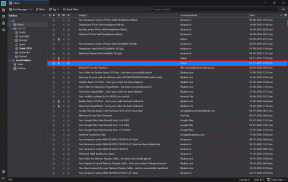8 populārākie labojumi Google īsumā logrīkam, kas nedarbojas operētājsistēmā Android
Miscellanea / / November 29, 2021
Logrīks At a Glance, kas tika ieviests kā ekskluzīva Pixel Launcher funkcija, beidzot kļuva pieejams visos Android tālruņos. Tas ir vienkāršs, taču ļoti noderīgs logrīks, kas ļauj ātri iegūt svarīgu informāciju, neatverot nevienu lietotni. Diemžēl šķiet, ka daudziem Android lietotājiem logrīks nedarbojas pareizi. Ja Google logrīks At a Glance arī jums neder, jūs esat īstajā vietā.

Lietotāji saskaras ar dažādām ar logrīku saistītām problēmām. Kamēr daži redz a pilnīgi tukšs logrīks, svarīga informācija, piemēram, laikapstākļi logrīkā netiek rādīti citiem.
Apskatīsim dažādus risinājumus, lai labotu logrīku Īsumā, kas nedarbojas operētājsistēmā Android.
1. Restartējiet tālruni
Bieži vien logrīks At a Glance sāk darboties pareizi pēc Android tālruņa pārstartēšanas. Pārtrauciet visu, ko darāt savā Android tālrunī, un restartējiet tālruni.
2. Atkārtoti pievienojiet logrīku
Ir zināms, ka logrīka atkārtota pievienošana novērš jebkura logrīka problēmas. Logrīks ir jānoņem un jāpievieno vēlreiz.
Lai to izdarītu, pieskarieties logrīkam Īsumā un turiet, līdz tiek parādītas dažas opcijas. Atkarībā no pieejamās opcijas pieskarieties pogai Noņemt vai ikonai Noņemt.

Lai vēlreiz pievienotu logrīku, pieskarieties jebkurai vietai sākuma ekrānā un turiet. No opcijām noklikšķiniet uz Widget. Pieskarieties Google un pēc tam Īsumā. Dažām palaišanas programmām var būt nepieciešams turēt logrīku un vilkt to uz sākuma ekrānu.


Padoms: Vispirms varat pievienot jaunu logrīku un pēc tam noņemt dublēto logrīku.
3. Izmēģiniet citu palaišanas programmu
Parasti logrīkam Īsumā logrīkam vajadzētu darboties ar jebkuru Android palaišanas programma. Lai pārliecinātos, mēģiniet to izmantot ar citu palaišanas programmu, īpaši tālruņa krājumu palaišanas programmu.
Padoms: 6. pārbaude Android palaišanas programmas, kas nerāda reklāmas.
Arī Guiding Tech
4. Notīriet kešatmiņu un datus
Tā kā logrīks At a Glance ir daļa no Google lietotnes, jums tas būs jādara notīriet kešatmiņu un datus Google lietotnei. Neuztraucieties. Tas neizdzēsīs jūsu personas datus. Tomēr tas atiestatīs dažus jūsu Google lietotnes iestatījumus uz noklusējuma vērtībām. Jums tie būs jāiestata vēlreiz. Izlasiet sīkāk, lai uzzinātu kas notiek, dzēšot lietotņu datus operētājsistēmā Android.
Lai notīrītu Google lietotnes kešatmiņu un datus, veiciet tālāk norādītās darbības.
1. darbība: Atveriet iestatījumus un atveriet sadaļu Lietotnes un paziņojumi vai Lietotņu pārvaldnieks.
2. darbība: Sadaļā Visas lietotnes pieskarieties vienumam Google.

3. darbība: Pieskarieties vienumam Krātuve un pēc tam Notīrīt kešatmiņu. Pēc tam nospiediet pogu Notīrīt datus.


4. darbība: Restartējiet tālruni. Tam vajadzētu salabot logrīku. Ja problēma joprojām pastāv, atkārtoti pievienojiet logrīku, kā parādīts iepriekš.
5. Piešķiriet nepieciešamās atļaujas
Ja logrīks Īsumā logrīks nerāda kalendāra vai laikapstākļu informāciju, pārbaudiet un pārliecinieties, vai tam ir nepieciešamās atļaujas. Lai to izdarītu, dodieties uz Iestatījumi> Lietotnes. Pieskarieties Google.

Pieskarieties vienumam Atļaujas. Pārliecinieties, vai lietotnei ir atrašanās vietas un kalendāra atļaujas.


Padoms: pārbaudiet kā lietotņu atļaujas darbojas operētājsistēmā Android.
6. Atinstalējiet Google lietotņu atjauninājumus
Šis ir līdzīgs labojums jebkuras lietotnes atinstalēšanai. Tomēr, tā kā Google lietotne ir iepriekš instalēta lietotne gandrīz visos Android tālruņos, to nevar pilnībā atinstalēt. Varat atinstalēt tikai jaunākos atjauninājumus.
Lai to izdarītu, atveriet sadaļu Iestatījumi > Lietotnes > Google, kā mēs to darījām iepriekš minētajās divās metodēs. Google lietotnes ekrānā pieskarieties trīs punktu ikonai augšpusē un atlasiet Atinstalēt atjauninājumus. Restartējiet tālruni.

Pēc tam dodieties uz Google Play veikalu, meklējiet Google un nospiediet pogu Atjaunināt. Tam vajadzētu atjaunināt lietotni.
7. Noņemiet sekundāro mājsaimniecības kontu
Vai nesen piešķīrāt mājsaimniecības tiesības kādam citam Google kontam? Ja jā, tas varētu būt iemesls tam, ka logrīkā trūkst kalendāra un laikapstākļu informācijas. Atsauciet mājsaimniecības tiesības no otrā konta Google lietotnē.
8. Atiestatiet lietotņu preferences
Visbeidzot, ja nekas nedarbojas, atiestatiet lietotņu preferences savā Android tālrunī. Tādējādi visi iestatījumi, tostarp atrašanās vieta, tīkls utt., tiks atiestatīti uz noklusējuma vērtībām. Jūsu personīgie faili paliks neskarti. Izlasiet sīkāk Android lietotņu preferenču atiestatīšanas sekas.
Lai to izdarītu, atveriet sadaļu Iestatījumi un pēc tam Sistēma (Vispārējā pārvaldība. Pieskarieties Atiestatīt, pēc tam Atiestatīt lietotnes preferences vai Atiestatīt visus iestatījumus atkarībā no pieejamās opcijas.


Vai arī dodieties uz Iestatījumi > Lietotnes. Ekrānā Visas lietotnes pieskarieties trīs punktu ikonai un atlasiet Atiestatīt lietotņu preferences.
Arī Guiding Tech
Lietotne pret logrīkiem
Logrīki ir mazi informācijas lodziņi. Tie saglabā noderīgos datus no lietotnēm sākuma ekrānā. Tas ir viens no galvenajiem atšķirības starp lietotni un logrīku. Ja logrīks pārstāj darboties, jums būs jāatver lietotne, lai piekļūtu informācijai. Par laimi, ir viegli salabot nestrādājošus logrīkus, kā to darījām logrīka At a Glance gadījumā.